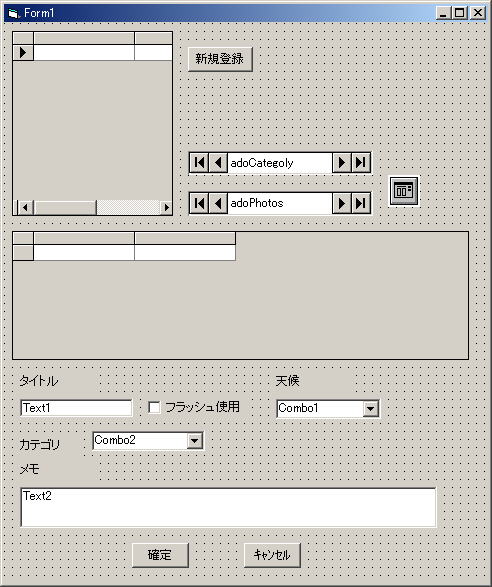
Adodcコントロールが2つ並んでいます。
上のadoCategolyはカテゴリーテーブル、下のadoPhotosがフォトテーブル用のデータコントロールです。
では、まず上のadoCategolyのプロパティを見てください。
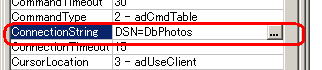
ConnecdtionStringが「DSN=DbPhotos」、RecordSourceが「Categoly」となっています。
これは第2回の講座でも説明した通り、ODBCデータソース「DbPhotos」のテーブル「Categoly」を指していることになります。
MS-Accessをお持ちの方はDBファイルを開いて確認してみてください。
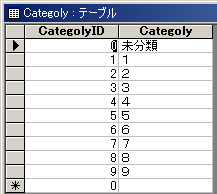
(Categolyテーブルの内容)
次に2つ目のAdodcコントロール「adoPhotos」のプロパティを見てください。
こちらにはConnectionStringにもRecordSourceにも値がセットされていません。
中段のデータグリッド「dgrPhotos」のDataSourceプロパティも空です。実行時、ここにはカテゴリーで選んだレコードの一覧が表示されいたのですが。
あと、前回から増えたコントロールはカテゴリー設定用のコンボボックス「lstCategoly」くらいです。
<<目次に戻る 次のページに進む>>